WPS Word朗讀指定片段的方法
時間:2023-10-20 09:33:20作者:極光下載站人氣:78
wps是很多小伙伴都在使用的一款文檔編輯軟件,在這款軟件中,我們可以對各種格式的文檔進(jìn)行編輯,例如演示文稿、表格文檔以及文字文檔等。在使用WPS對文字文檔進(jìn)行編輯的過程中,有的小伙伴想要讓W(xué)PS朗讀某一段文字,這時我們只需要點擊打開審閱工具,然后選中一段文字,再打開朗讀工具,接著在下拉列表中我們找到“選中朗讀”選項,點擊選擇該選項即可。有的小伙伴可能不清楚具體的操作方法,接下來小編就來和大家分享一下WPS Word朗讀指定片段的方法。
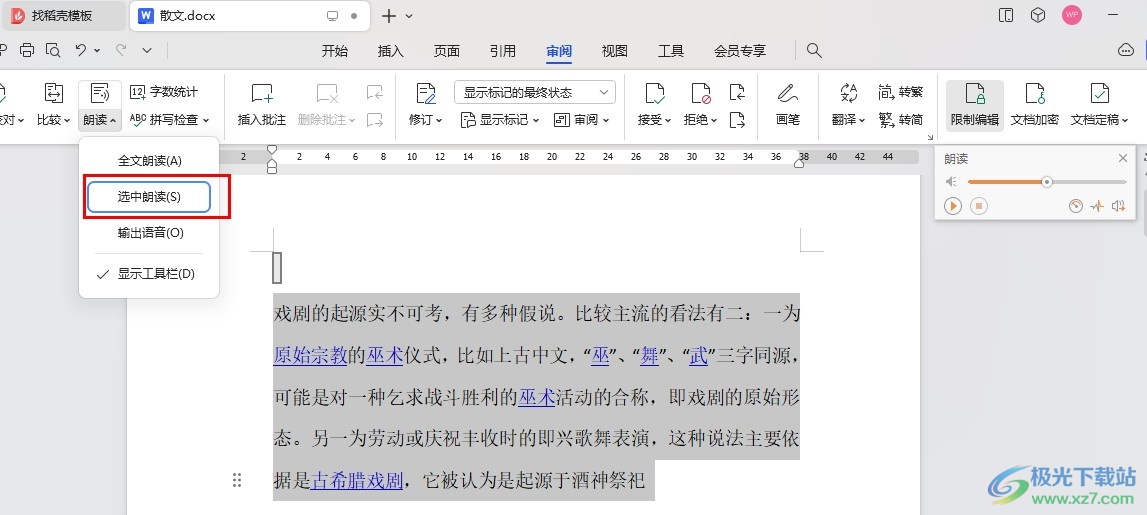
方法步驟
1、第一步,我們先右鍵單擊一個文字文檔,然后點擊打開方式選項,再選擇WPS office選項
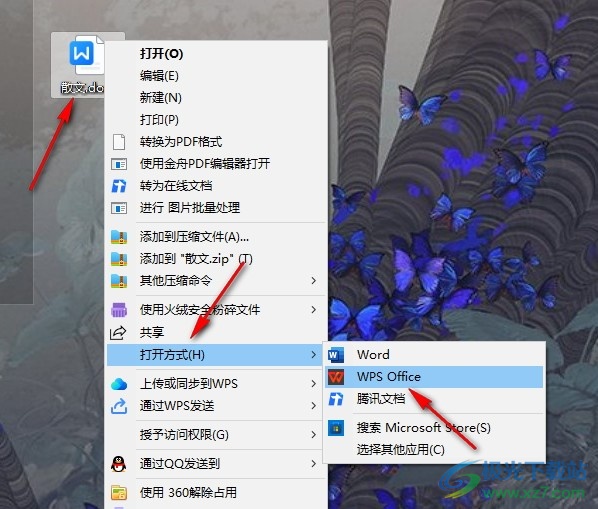
2、第二步,進(jìn)入WPS頁面之后,我們在文檔中選中一段需要朗讀的內(nèi)容,然后在工具欄中打開審閱工具
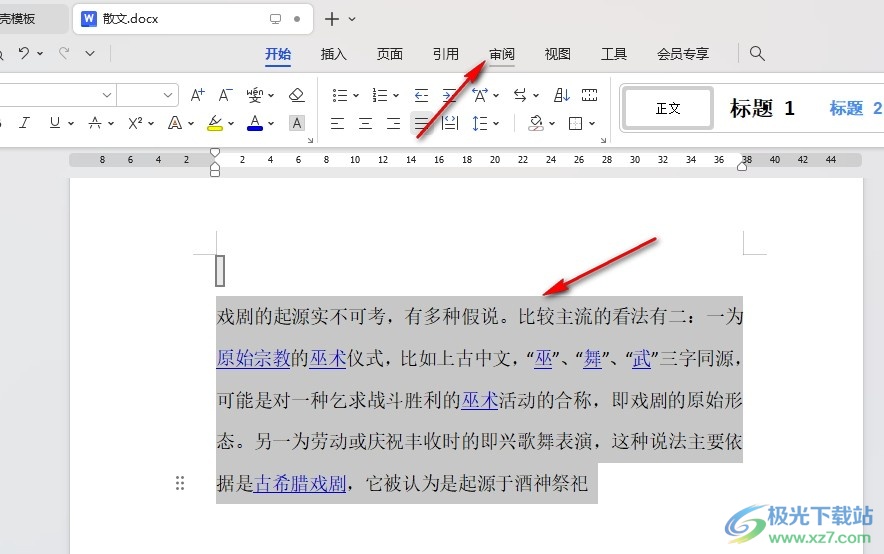
3、第三步,打開審閱工具之后,我們在其子工具欄中找到“朗讀”工具,點擊打開該工具下的箭頭圖標(biāo)
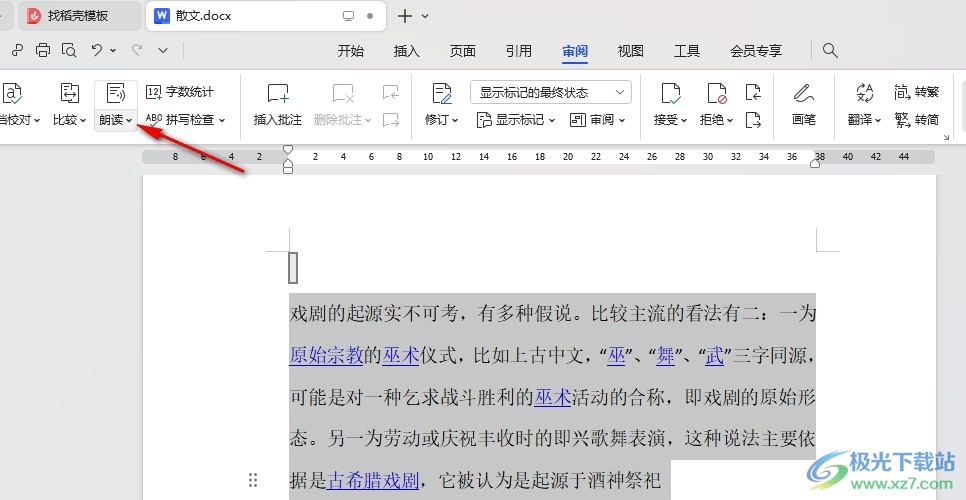
4、第四步,打開箭頭圖標(biāo)之后,我們在下拉列表中點擊選擇“選中朗讀”選項
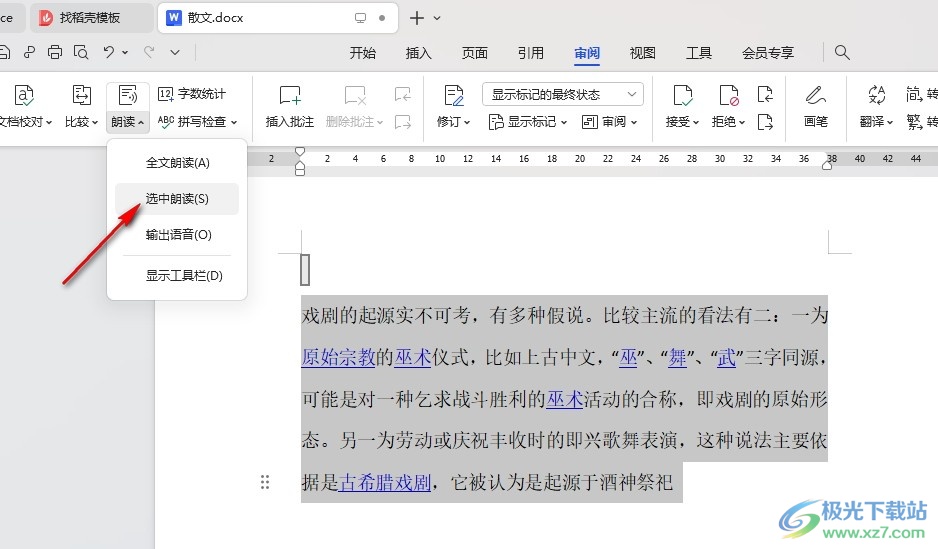
5、第五步,點擊“選中朗讀”選項之后,我們就能聽到該段文字的朗讀了,在頁面右上角的朗讀工具欄中我們還可以設(shè)置朗讀的聲音大小、語調(diào)以及語速等
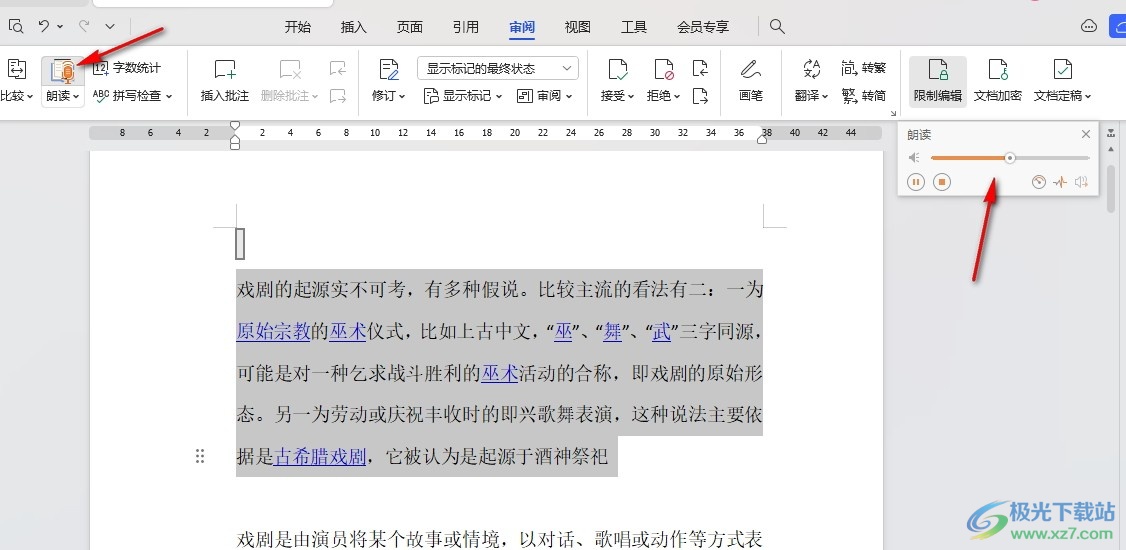
以上就是小編整理總結(jié)出的關(guān)于WPS Word朗讀指定片段的方法,我們先選中一段文字,然后在審閱的子工具欄中打開朗讀工具,接著在下拉列表中點擊選擇“選中朗讀”選項,最后在朗讀工具欄中完成朗讀語調(diào)、聲音大小等設(shè)置即可,感興趣的小伙伴快去試試吧。

大小:240.07 MB版本:v12.1.0.18608環(huán)境:WinAll, WinXP, Win7, Win10
- 進(jìn)入下載
相關(guān)推薦
相關(guān)下載
熱門閱覽
- 1百度網(wǎng)盤分享密碼暴力破解方法,怎么破解百度網(wǎng)盤加密鏈接
- 2keyshot6破解安裝步驟-keyshot6破解安裝教程
- 3apktool手機(jī)版使用教程-apktool使用方法
- 4mac版steam怎么設(shè)置中文 steam mac版設(shè)置中文教程
- 5抖音推薦怎么設(shè)置頁面?抖音推薦界面重新設(shè)置教程
- 6電腦怎么開啟VT 如何開啟VT的詳細(xì)教程!
- 7掌上英雄聯(lián)盟怎么注銷賬號?掌上英雄聯(lián)盟怎么退出登錄
- 8rar文件怎么打開?如何打開rar格式文件
- 9掌上wegame怎么查別人戰(zhàn)績?掌上wegame怎么看別人英雄聯(lián)盟戰(zhàn)績
- 10qq郵箱格式怎么寫?qq郵箱格式是什么樣的以及注冊英文郵箱的方法
- 11怎么安裝會聲會影x7?會聲會影x7安裝教程
- 12Word文檔中輕松實現(xiàn)兩行對齊?word文檔兩行文字怎么對齊?
網(wǎng)友評論